git init 创建新仓库
$ cd test #进入 test 文件夹
$ git init #会在该文件夹下生成 .git
Initialized empty Git repository in /Users/chen/test/.git/
git clone 克隆仓库
$ git clone [email protected]:deepzz0/test.git [指定目录] #克隆远程仓库,第三个参数可选:克隆到指定目录
$ git clone /Users/chen/test.git #克隆本地仓库
git add 添加文件索引
$ git add README.md data/README2.md #添加文件到索引,添加多个文件用空格隔开。
$ git add . #添加所有文件到索引,包含:修改的文件,新加的文件
git commit 提交修改
$ git commit -m "描述信息" #提交修改内容
$ git commit -a -m "描述内容" #提交在 git 管理中的被修改或被删除文件
$ git commit --amend #修改描述信息
git push 提交代码
$ git push <远程主机名> <本地分支名>:<远程分支名>
$ git push origin master #将本地master分支推送到 origin 主机的master分支
$ git push -u origin master #将master分支推送到origin主机,如果不存在,则会被创建,同时指定origin为默认主机,可查看 git remote
$ git push origin :develop #删除远程develop分支,等同:$ git push origin -d develop
$ git push --all origin #将本地所有分支推送到origin主机
$ git push -f #强制提交,将远程分支强制更新到本地分支状态,小心使用,一般用来回退误提交。
$ git push -4/-6 #指定使用 IPv4 或 IPv6 地址访问
$ git push origin HEAD:master #忽略当前分支名称,直接提交到 origin 主机的 master 分支
git pull 获取代码
$ git pull <远程主机名> <远程分支名>:<本地分支名> #取回<远程主机名>的<远程分支名>,并与<本地分支名>合并
$ git pull origin master:deepzz #将远程主机的master分支与本地deepzz分支合并
$ git pull origin master #将远程主机 master 分支与当前分支合并
$ git pull —rebase <远程主机名> <远程分支名>:<本地分支名> #rebase 可以查看前面
$ git pull --depth=<depth> #限制从远程分支获取指定数量的提交
$ git pull -4/-6 #指定使用 IPv4 或 IPv6 地址访问
git rm 删除文件或目录
$ git rm test.txt #将 text.txt 从磁盘删除,并移除 索引
$ git rm -rf data #删除目录及其文件,移除索引
$ git rm --cached test.txt #删除缓存数据
git reset 取消操作回退
$ git reset --hard HEAD~1 #撤销最近一次commit, 数字可变。 在这之后的 commit 全部舍弃
$ git reset --soft HEAD~1 #撤销最近一次commit, 数字可变。在这之后的 commit 都会事暂存状态,等待提交
$ git reset --soft HEAD^ #会滚最后一次提交
$ git push --force #强制提交,丢弃之后的 commit
git remote 远程主机
$ git remote #罗列所有远程主机
$ git remote -v #罗列主机并显示网址
$ cd test #进入 test 文件夹
$ git init #初始化仓库
$ git remote add origin [email protected]:deepzz0/test.git #在本地添加远程仓库
$ echo "# test" >> README.md #创建并写入 “# test” 到文件 README.md
$ git add README.md #添加 README.md 到版本控制下, 全部添加:$ git add .
$ git commit -m "first commit" #提交时填写 message
$ git push -u origin master #首次提交,指定分支的upstream,此后在该分支pull/push都会关联到master
…..
To [email protected]:deepzz0/test.git
* [new branch] master -> master
…..
----------------------------------------------------------------------------------------------------------------
$ git remote set-url --add origin <url2> #为本地仓库添加第二个远程仓库,这样一次提交可提交到所有 远程仓库。该操作会在 .git/config 下的 config 文件里增加一行。
$ git config -e #查看 config 文件内容
----------------------------------------------------------------------------------------------------------------
$ git remote set-url origin [email protected]:deepzz0/test2.git #你可以重新关联本地仓库到新的远程仓库地址。
git mv 重命名文件或目录
$ git add testt.txt #将 text.txt 添加到索引
$ git mv test.txt newtext.txt #将testgit
相当于:
$ mv test.txt newtest.txt #重命名
$ git rm --cached test.txt #移除 test.txt 索引
$ git add newest.txt #添加到索引
git log 显示提交记录
$ git log #显示提交纪录,从最新开始排列
git status 查看文件状态
$ git status #查看当前仓库文件状态:新加文件未 git add, 新加文件 git add 过,新修改文件未 git add.
git branch 分支
$ git branch #显示分支列表
$ git branch -r #显示远程分支列表
$ git branch -a #显示所有分支列表
$ git branch deepzz #创建名为 deepzz 的分支
$ git branch -m oldbranch newbranch #重命名分支,-M:如果 newbranch 分支存在,强制重命名
$ git branch -d branchname #删除本地分支,-D:强制删除本地分支
$ git branch -d -r branchname #删除远程分支,同git push origin :branchnamee
git checkout 切换分支
$ git checkout branchname #切换新分支 head 版本
$ git checkout tagname #切换到指定 tag 版本
$ git checkout master filename #放弃修改文件,从 master 分支重新拣出 filename 文件
$ git checkout commit_id filename #拣出指定提交 commit_id 的文件
$ git checkout . #放弃修改所有文件
$ git checkout -b branchname #从当前分支创建一个 branchname 分支,并且chechkout过去
git diff 查看修改
$ git diff #查看尚未 add 的文件修改内容
$ git diff --cached #查看 add 的文件修改内容
$ git diff --staged #显示下一次 commit 提交会修改到的内容
$ git diff HEAD #显示工作版本与HEAD的差别
$ git diff branchname master #查看两个分支最新的提交之间的不同
$ git diff branchname #查看当前目录与另一个分支的区别
$ git diff HEAD^ HEAD #比较上次 commit 和 上上次 commit 的不同
$ git diff SHA1 SHA2 #比较两个历史版本的区别
git tag TAG相关
$ git tag #查看 tag 列表
$ git tag -l 'v0.1.*' #搜索符合模式的tag
$ git tag v0.1.2-light #创建轻量标签
$ git tag -a v0.1.2 -m "0.1.2版本" #为标签加附注
$ git checkout tagname #切换到 tag
$ git tag -d v0.1.2 #删除标签
$ git push origin :v0.1.2 #删除远程标签
$ git tag -a v0.1.1 9fvc3d1 #给指定commit加tag
$ git push origin v0.1.2 #将v0.1.2 tag提交到远程服务器
$ git push origin --tags #将本地tag全部提交到远程服务器
git merge 分支合并
$ git checkout deepzz #切换到deepzz分支
$ git merge master #将master分支合并到当前分支(deepzz)
#压合合并(squashed commits),将一条分支上的若干提交压合成一条提交,提交到另一条分支
$ git merge —squash master #master上的所有提交已合并到当前工作暂存区,等待提交
$ git commit -m 'merge from master' #提交
#捡选合并(cherry-picking),捡选另一条分支的某个提交改动到当前分支
$ git cherry-pick 321d76f #捡选commit_id到当前工作暂存
$ git cherry-pick -n 321d76f 324dcj5 #捡选多条
#冲突处理
<<<<<<< HEAD
test in master
=======
test in deeps
>>>>>>> deepzz
说明:
<<<<<<<当前分支内容开始
======当前分支结束,以后是merge过来的代码
>>>>>>>
git rebase 查看修改
$ git checkout deepzz #切换到deppzz分支
$ git rebase master #把master分支合并到当前分支。
原理:
rebase时,会将deepzz所有的提交(commit)取消掉,并且把它们保存为补丁(patch)(保存在 .git/rebase 目录中)。
之后,将最新的 master 分支更新到当前分支(相当于 merge 了一份最新代码到一个新的分支)。然后,再将这些补丁应用到当前分支,当然这可能会有冲突。

git fetch 取回本地
$ git fetch origin master #取回master分支更新,丢弃改动
git stash 保存工作现场
$ git stash list #查看 stash 队列
$ git stash #保存工作现场
$ git stash save -a "message" #保存工作现场,并加上message
$ git stash pop #恢复最近 stash
$ git stash pop stash@{num} #恢复工作现场,num为编号,会从stash list删除
$ git stash clear #清空stash队列
$ git stash drop #删除进度
git config 配置
$ git config --global user.name "your_name" #配置全局的用户名和邮箱
$ git config --global user.email "your_email"
$ git config user.name "your_name" #为项目单独配置用户
$ git config user.email "your_email"
FAQ
git fork后的项目如何更新?
现在有项目A,其地址是A_REPOSITORY_URL。fork到自己仓库B,其地址B_REPOSITORY_URL。现在A进行了commit更新,那么B如何同步更新呢?
$ git clone B_REPOSITORY_URL #先把B clone到本地
$ git remote add upstream A_REPOSITORY_URL #再cd到本地B的目录,把A作为一个remote加到本地的B中(一般命名为upstream)
$ git pull upstream master #pull另一个A的remote(upstream)的相应分支(比如master)就可以
$ git push origin master #最后push回github的B_REPOSITORY
> 摘自知乎:https://www.zhihu.com/question/20171506/answer/15674190
github 如何提交pull request?
- fork 项目 A 到自己的仓库 B。
- clone 项目 B 到本地。
- 修改代码并提交到项目 B。
- 到项目 B 主页,点击 New pull request。
为项目设置用户名
# 设置全局用户
$ git config –global user.name "github’s Name"
$ git config –global user.email "[email protected]"
# 为项目单独设置
$ git config user.name "gitlab’s Name"
$ git config user.email "[email protected]"
示意图
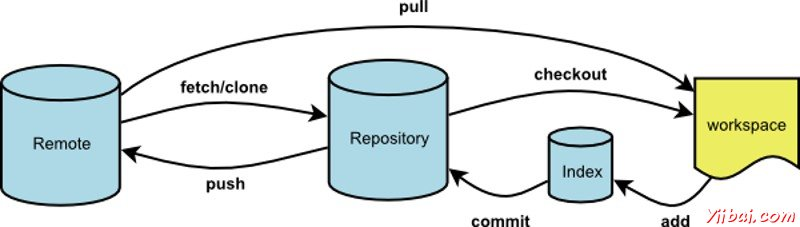
gitlab 推荐流程
下面这张图是 gitlab 上的分支操作流程图。
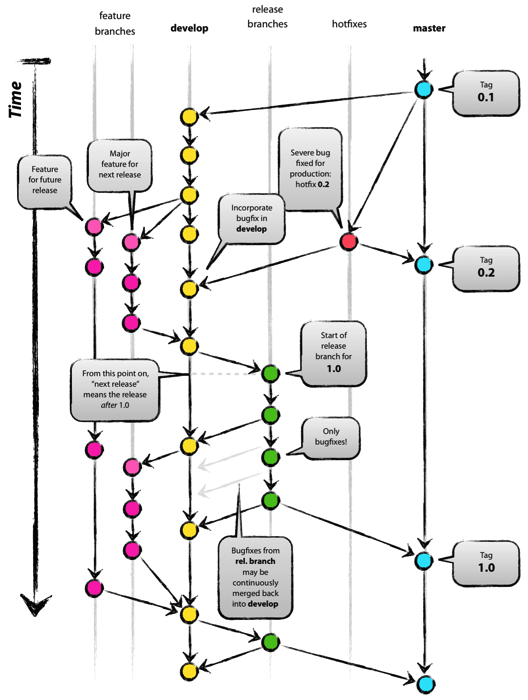
Git约定式提交:https://www.conventionalcommits.org/en/v1.0.0/
本文链接:https://deepzz.com/post/git-commands.html,参与评论 »
--EOF--
发表于 2016-04-26 09:52:00,并被添加「git、github」标签,最后修改于 2019-09-29 10:52:30。
本站使用「署名 4.0 国际」创作共享协议,转载请注明作者及原网址。更多说明 »
提醒:本文最后更新于 2294 天前,文中所描述的信息可能已发生改变,请谨慎使用。
Comments